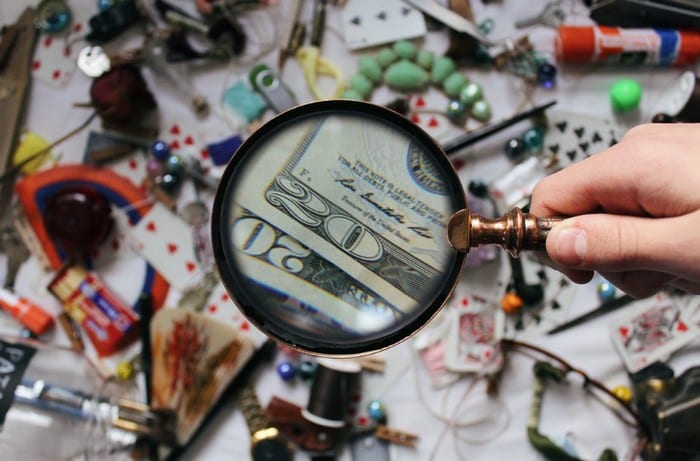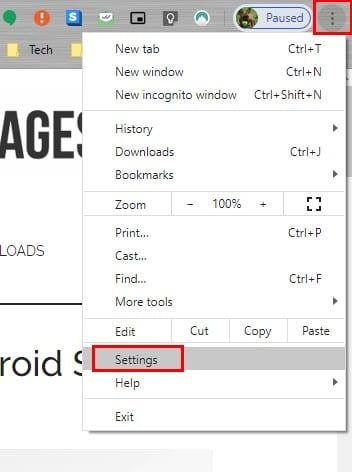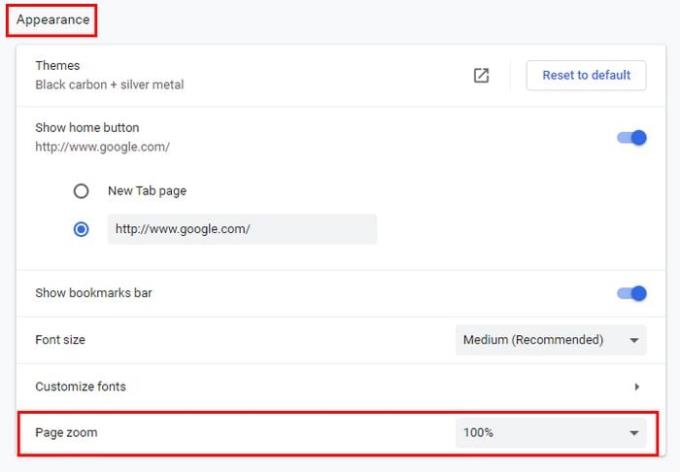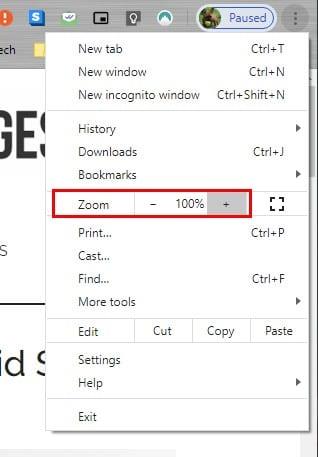Personalizar la configuración de zoom predeterminada de Chrome es una excelente manera de hacer que su navegación en línea sea más agradable. Al cambiar la configuración del zoom, puede hacer que Chrome amplíe o reduzca los sitios web, para que su experiencia en línea sea más personalizada.
Al cambiar las opciones de zoom predeterminadas, puede controlar cómo ve las imágenes y el texto en los sitios web. Hay opciones para realizar estos cambios, por lo que solo se aplican a una página específica o a todas las páginas. Esta también es una gran opción que le ayudará a reducir la fatiga visual.
Cómo cambiar la configuración de zoom de Chrome
Para acceder a la opción de zoom en Chrome, haga clic en los tres puntos en la parte superior derecha. Cuando aparezca la ventana de opciones, haga clic en Configuración .
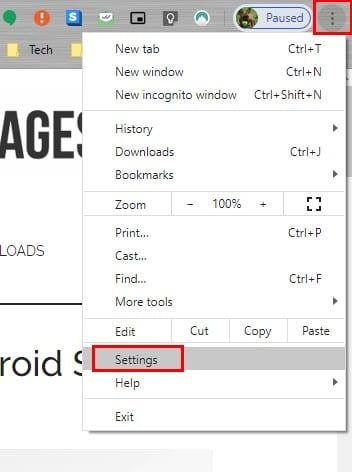
En Configuración , desplácese hacia abajo hasta Apariencia, y la opción Zoom debería estar en la parte inferior. Haga clic en el menú desplegable de opciones y elija el porcentaje de zoom que desee.
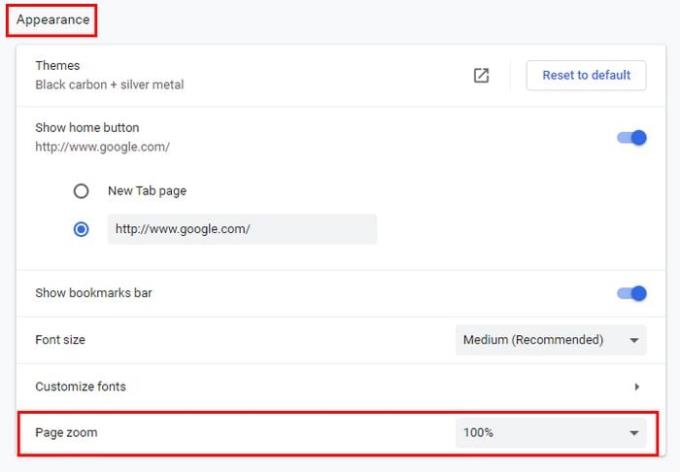
Cómo ajustar las opciones de zoom para un sitio específico
No es necesario ir a Configuración. Pero, debe hacer clic en los tres puntos en la parte superior derecha y buscar la opción Zoom .
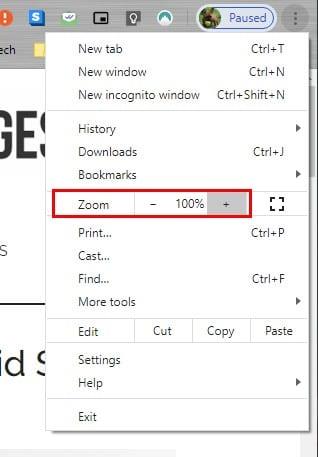
Para establecer el zoom deseado, puede hacer clic en los signos más y menos, o puede usar las teclas más y menos de su teclado. Para hacer esto, deberá presionar Ctrl + para agrandar y Ctrl - para minimizar .
Si cambia de opinión a la mitad y desea volver al 100% , simplemente toque la tecla cero .
Para Mac OS X , deberá presionar Comando + para agrandar y Comando - para minimizar . Para el modo de pantalla completa , use F11 y Comando + Ctrl + F para usuarios de Mac .
Si le resulta más cómodo, también puede utilizar el ratón para ampliar o minimizar una página. Presione Ctrl y desplácese hacia arriba para maximizar y Ctrl y desplácese hacia abajo para disminuir.
Otra forma de ajustar los niveles de zoom en Chrome es hacer clic en el icono de búsqueda con el signo más. Cuando haga clic en él, mostrará el más y el menos para que pueda ajustar el zoom.
Conclusión
Tener la opción de aumentar el zoom en el sitio que estás viendo es muy útil. Es especialmente útil si tiene problemas de visión y necesita aumentar el zoom para facilitar la lectura. ¿Con qué frecuencia aumenta el zoom en un sitio que está visitando? Comparta sus pensamientos en los comentarios a continuación.